
Mục lục:
- Tác giả John Day [email protected].
- Public 2024-01-30 13:33.
- Sửa đổi lần cuối 2025-01-23 15:15.


Đây là phiên bản bàn cà phê arcade Raspberry Pi của tôi. Tôi lấy ý tưởng từ những người hướng dẫn tuyệt vời khác trên đây và muốn chia sẻ kinh nghiệm của mình với việc xây dựng.
Bàn có thể chơi các trò chơi từ nhiều thời đại trò chơi điện tử bao gồm NES, SNES, Sega, Playstation và N64 (N64 yêu cầu Rpi 2).
Lời khuyên: nếu bạn đang xây dựng 2 bộ điều khiển trở lên, hãy đảm bảo cài đặt viên ngọc ẩn Super Mario War và sẵn sàng cho những trận chiến nảy lửa, hủy diệt mối quan hệ giữa bạn bè và gia đình. Bạn sẽ cảm ơn tôi sau.
Bước 1: Các bộ phận

Bàn
Để tiết kiệm tiền mặt, tôi cắt một số đồ nội thất IKEA cũ thành những phần sau:
(2x) 34 "x 6" (tạp dề)
(2x) 21,5 "x 6" (tạp dề)
(4x) 17 "x 4" (chân)
(1x) Ván ép 36 "x 24" (trên cùng)
(1x) dài 34 "và (1x) 20" (vỏ màn hình bên trong)
Sơn
Vít
Thiết bị điện tử
Raspberry Pi 3 (được đề xuất để có hiệu suất tốt hơn, mặc dù hầu hết các trình giả lập cũng chạy trên RasPi B)
Màn hình LCD (đảm bảo rằng nó có thể nhìn thấy khi nhìn từ trên cao. Tôi đã sử dụng màn hình 27 )
Bộ điều khiển USB Xin Mo
Loa được hỗ trợ
Phần cứng
(2x) Cần điều khiển trò chơi
(14x) Các nút arcade
Cáp HDmi
Dây điện
Dải điện
Bước 2: Khung bàn cà phê


Tôi đã đóng một chiếc bàn đơn giản từ một số "gỗ" từ đồ nội thất IKEA mà tôi sắp ném. Tôi cắt chân từ một cái bàn cũ và tạp dề / hai bên từ một tủ sách cũ. Bằng cách làm theo wikiHow "Dựng bàn uống cà phê" một cách lỏng lẻo, tôi đã có thể tạo chân đế và khung xung quanh màn hình LCD. Chỉ cần đảm bảo bàn đủ lớn để vừa với màn hình của bạn (của tôi là 27 ").
Tôi cũng xây một cái kệ bằng chiều rộng của cái bàn bên dưới. Giá đỡ hữu ích để chứa loa, dải nguồn và dây điện lỏng lẻo. Để khoảng trống phía trên giá để lắp màn hình LCD và màn hình.
Bước 3: Phủ / sơn


Nếu bạn đang sử dụng các mảnh từ đồ nội thất IKEA cũ, hãy xem bài viết này về cách tốt nhất để sơn các đồ phế liệu IKEA.
Bước 4: Bảo vệ màn hình

Để giữ màn hình đúng vị trí, tôi cắt một miếng gỗ có chiều dài bằng chiều dài của bàn và cố định nó ở độ cao thích hợp bằng cách sử dụng các giá đỡ kim loại. Sau đó, tôi cắt các lỗ để cho phép cáp HDMI / nguồn chạy qua mặt sau của màn hình. Tôi cũng khoét một lỗ để thân của màn hình có thể trượt vào. Giá tôi lắp vào khung bàn nằm bên dưới giá treo màn hình và chứa loa, dải nguồn và dây cáp lỏng lẻo.
Bước 5: Mặt bàn



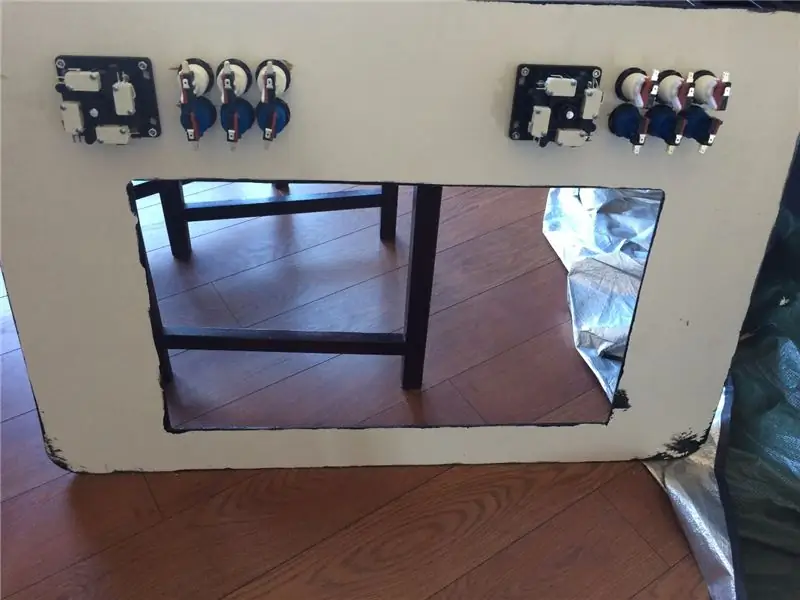
Sử dụng một hình ghép, tôi cắt một hình chữ nhật thành đầu bàn (tấm ván ép) để phù hợp với kích thước màn hình LCD. Sau đó, tôi vạch ra nơi tôi muốn cần điều khiển / nút và khoan các lỗ có kích thước thích hợp để gắn chúng. 1 mũi khoan 1/8 hoạt động hoàn hảo cho các nút tôi có.
Bước 6: Dây điện
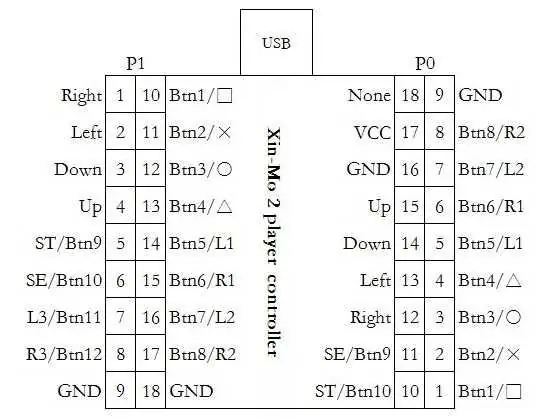

Tôi thấy việc sử dụng bảng điều khiển Xin Mo là một cách hay để kết nối các nút / cần điều khiển và kết nối với RasPi qua USB. Bảng đi kèm với tất cả các dây bạn cần cũng như một sơ đồ ánh xạ. Do độ dài giữa các bộ điều khiển của tôi, tôi cần hàn một số dây dài hơn để mọi thứ tiếp cận với bảng.
Chú giải: Đảm bảo ánh xạ các nút Trình phát 1 và Trình phát 2 với các số giống nhau ở mỗi bên - sẽ dễ dàng hơn khi đến lúc định cấu hình ánh xạ phần mềm.
Bước 7: Phần mềm


RetroPie là cách tốt nhất để có được khá nhiều trình giả lập bạn cần vào chiếc bánh. Phần tải xuống Dự án RetroPie chứa hình ảnh cho thẻ SD của bạn để giúp bạn bắt đầu.
Tại thời điểm viết bài này, có một bước bổ sung bạn phải thực hiện để bảng điều khiển Xin Mo đăng ký cả hai bộ điều khiển:
1. Khi hình ảnh RetroPie đang chạy, hãy SSH vào RasPi và điều hướng đến tệp txt sau:
/boot/cmdline.txt
2. Thêm phần sau vào cuối tệp cmdline.txt:
usbhid.quirks = 0x16c0: 0x05e1: 0x040
Bạn cũng có thể kiểm tra ánh xạ nút / cần điều khiển của mình bằng jstest:
jstest / dev / input / js0
Wiki Thiết lập RetroPie là một nguồn thông tin tuyệt vời để tìm hiểu về trình giả lập và các trò chơi được hỗ trợ của RetroPie.
Bài đăng trên blog này cũng là một hướng dẫn tuyệt vời để thiết lập RetroPie 3 trên RasPi của bạn
Lời giới thiệu cuối cùng: Chạy retropie-setup để cài đặt Kodi để khởi động lại và xem youtube sau một vòng Super Mario War căng thẳng
Chúc bạn chơi game vui vẻ!


Giải nhì cuộc thi Raspberry Pi
Đề xuất:
Trò chơi dải LED đơn hai người chơi với bảng điểm: 10 bước

Trò Chơi Dải Đèn LED Đơn Hai Người Chơi Với Bảng Điểm: Trước hết, hãy cầu nguyện thần linh cho tất cả các dân tộc trên thế giới, Chúa chỉ có thể giúp đỡ và ban cho chúng ta hòa bình trong thời điểm này. Tất cả chúng tôi đều bị khóa và không có nơi nào để đi. Tôi không có nhiều việc phải làm, vì vậy hãy bắt đầu nghiên cứu python trực tuyến và không thể nghĩ ra
Trò chơi Aruduino LED Nhấp nhanh Trò chơi hai người chơi: 8 bước

Aruduino LED Game Fast Click Two Player Game: Dự án này được lấy cảm hứng từ @HassonAlkeim. Nếu bạn sẵn sàng tìm hiểu sâu, đây là một liên kết bạn có thể kiểm tra https://www.instructables.com/id/Arduino-Two-Player-Fast-Button-Clicking-Game/. Trò chơi này là một phiên bản cải tiến của Alkeim's. Nó là một
Trò chơi bóng bàn ma trận LED 8x16 (phiên bản 2 mái chèo cho mỗi người chơi): 3 bước

Trò chơi Pong ma trận LED 8x16 (Phiên bản 2 mái chèo cho mỗi người chơi): Tôi đã được truyền cảm hứng từ nhiều biến thể của trò chơi Pong cổ điển được triển khai trên Arduino bằng cách sử dụng ma trận LED 8x8. Trong phần hướng dẫn này, tôi sẽ chỉ cho bạn cách xây dựng phiên bản Pong yêu thích của tôi có hai mái chèo - tiền đạo và thủ môn - cho mỗi người chơi.
Trò chơi Arcade mini 2 người chơi từ một máy tính xách tay cũ và Ikea Chopping Boards.: 32 bước (có hình ảnh)

Trò chơi Arcade mini 2 người chơi từ một máy tính xách tay cũ và Ikea Chopping Boards: Tôi thích chơi game kiểu cổ điển. Tất cả những máy chơi game và máy chơi game cũ đó rất thú vị. Tôi thích máy chơi điện tử của riêng mình nhưng tôi chỉ đơn giản là không có không gian. Chơi với gamepad thông qua bảng điều khiển trên TV cảm thấy không ổn nên tôi cần tạo
Đặt màn hình LCD vào bàn chơi bài xì phé của bạn: 18 bước (có hình ảnh)

Đặt màn hình LCD trong Bàn chơi bài xì phé của bạn: Nếu bạn giống chúng tôi, bạn muốn thỉnh thoảng tổ chức một giải đấu bài xì phé tại nhà. Bạn bè của tôi và tôi đã làm việc này trong một vài năm, và đã quen với việc sử dụng máy tính hoặc máy tính xách tay làm đồng hồ mù và để cập nhật trò chơi và trình phát
